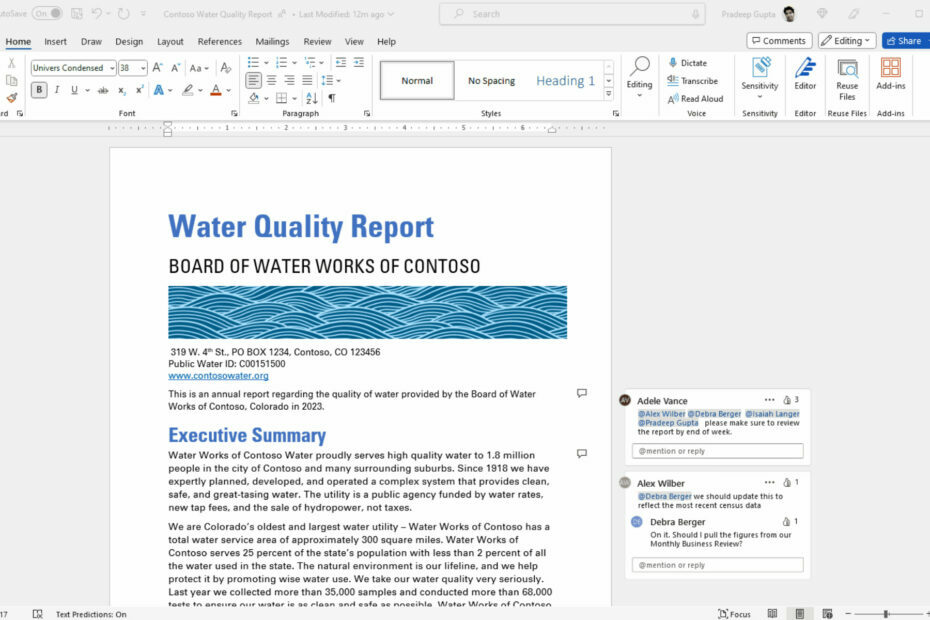Sin duda, Microsoft Word / Excel es, con mucho, la aplicación más utilizada para crear documentos / hojas de Excel. Esto permite a los usuarios crear un documento con una variedad de plantillas y otras características como WordArt. Pero muchos usuarios de Windows han informado que hay un triángulo amarillo con un signo de exclamación en su icono de palabra / excel. Decimos que esto podría estar relacionado con el problema de inicio de sesión de su cuenta de Microsoft con MS Word / Excel. Por lo tanto, no hay necesidad de entrar en pánico, hemos ideado varios métodos mediante los cuales puede resolver esto en esta publicación.
Tabla de contenido
Solución 1: inicie sesión en su cuenta de Microsoft en Word / Excel
Paso 1: Presione Ventanas tecla en su teclado y escriba MS Word.
Paso 2: Luego, presione Ingresar llave.
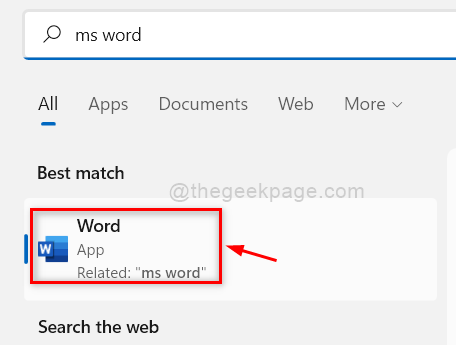
Paso 3: haga clic en Registrarse en el título / barra superior de la aplicación MS Word / Excel.
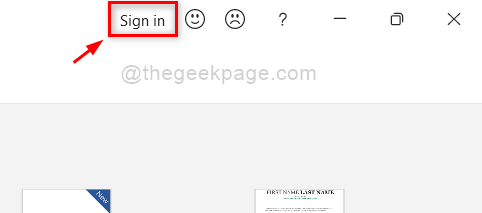
Paso 4: Luego, inicie sesión con la dirección de correo electrónico y la contraseña de su cuenta de Microsoft en la ventana emergente que aparece.

Paso 5: Una vez que haya iniciado sesión, verifique si el triángulo amarillo con un signo de exclamación.
Espero que esto haya resuelto tu problema.
Solución 2: cierre sesión y vuelva a iniciar sesión en su cuenta de Microsoft en Word / Excel
Paso 1: Presione Ventanas tecla en su teclado y escriba MS Word.
Paso 2: presione el Ingresar llave.
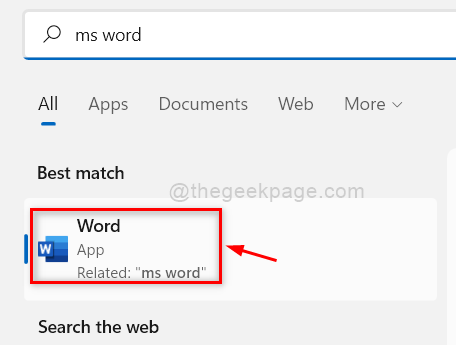
Paso 3: haga clic en Cuenta opción en la parte inferior de la aplicación MS Word como se muestra a continuación.
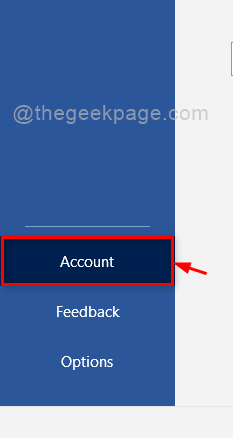
Paso 4: haga clic en desconectar botón debajo informacion del usuario Como se muestra abajo.
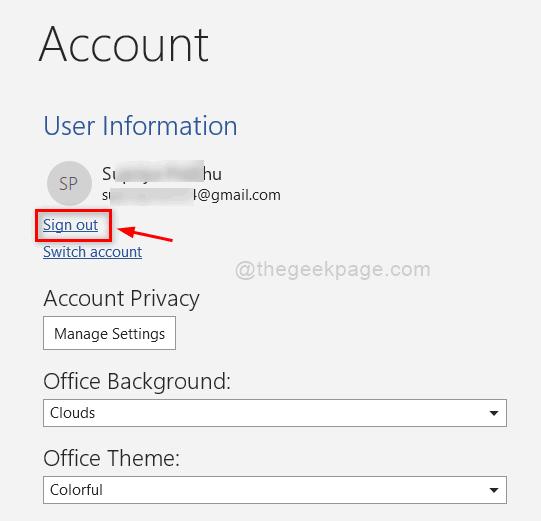
Paso 5: haga clic en Registrarse en la parte inferior de la sección Información del usuario para iniciar sesión.
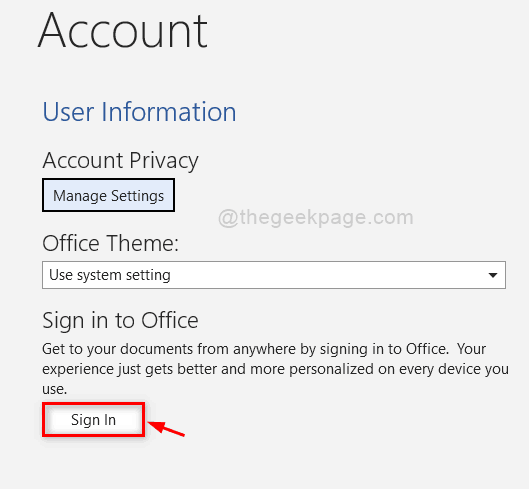
Paso 6: Luego, inicie sesión en la cuenta de Microsoft con las credenciales como se muestra en la siguiente captura de pantalla.

Paso 7: compruebe ahora si el problema persiste.
Espero que esto solucione tu problema.
Solución 3: intente iniciar sesión con una cuenta de Microsoft diferente
Paso 1: Presione Ventanas tecla en su teclado y escriba MS Word.
Paso 2: presione el Ingresar llave.
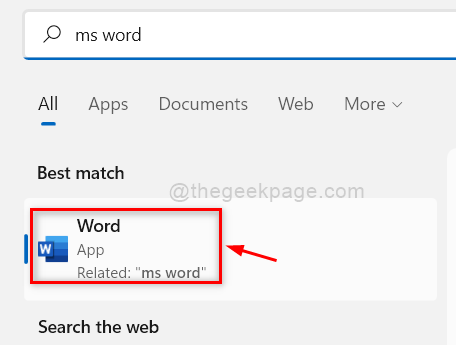
Paso 3: haga clic en Cuenta opción en la parte inferior de la aplicación MS Word como se muestra a continuación.
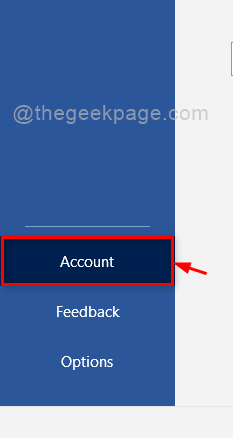
Paso 4: haga clic en Cambiar cuenta botón debajo informacion del usuario como se muestra en la siguiente captura de pantalla.
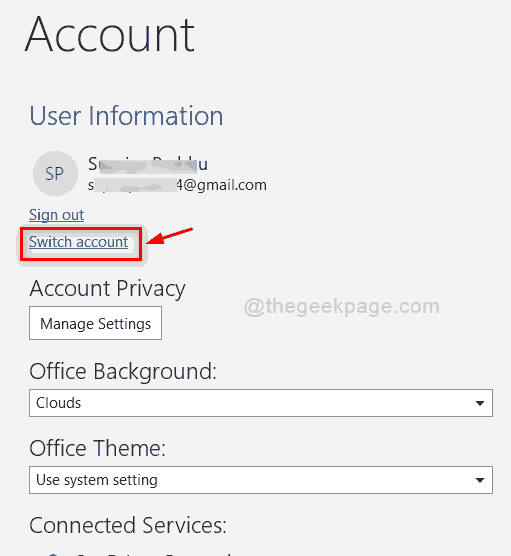
Paso 5: Luego, haga clic en Inicie sesión con una cuenta diferente Como se muestra abajo.
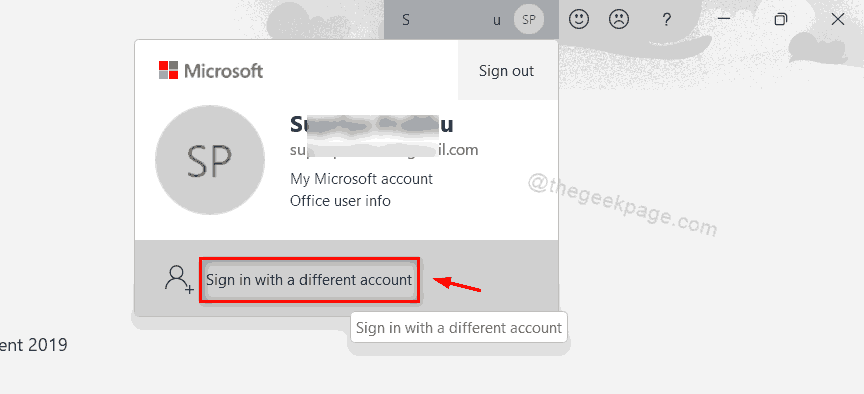
Paso 6: Ingrese los detalles de la cuenta de Microsoft diferente en la ventana emergente de inicio de sesión para iniciar sesión.

Paso 7: Ahora intente y verifique si el triángulo amarillo con el signo de exclamación se eliminó o no.
Espero que esto resuelva el problema. Si no es así, pruebe nuestra última solución que se explica a continuación.
Arreglo 4 - Herramienta de asistente de recuperación y soporte técnico de Microsoft
Paso 1: Haga clic en el enlace a continuación para abrir la página de descarga de la herramienta Asistente de recuperación y soporte de Microsoft directamente en el navegador.
https://www.microsoft.com/en-us/download/100607
Paso 2: en esta página, haga clic en Descargar para comenzar a descargar el archivo SaRA_17.00.513_7.zip como se muestra a continuación.
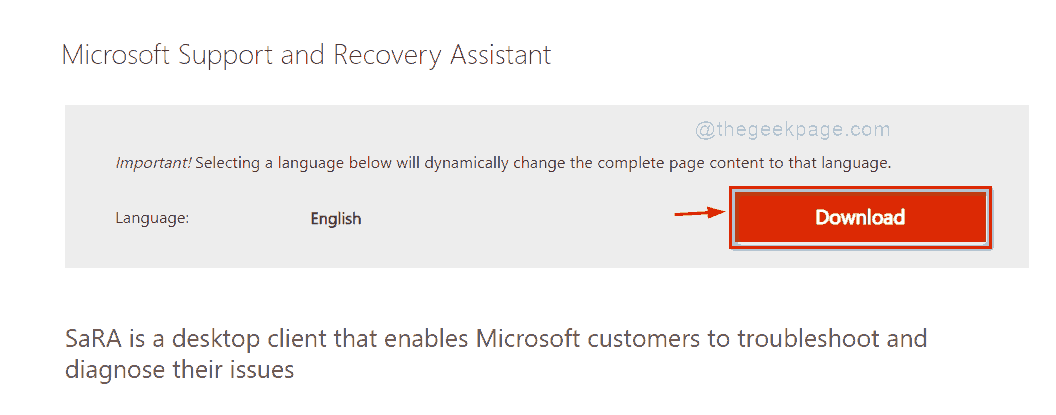
Paso 3: Abra el archivo zip que acaba de descargar y busque el archivo SaraSetup.exe y haga doble clic en él.
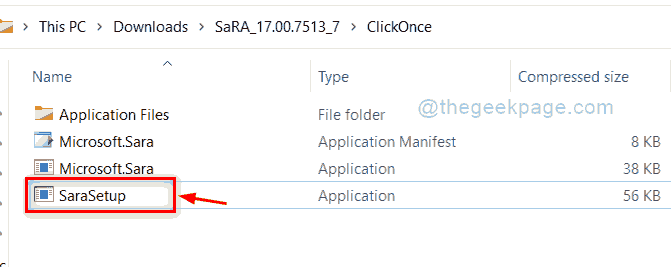
Paso 4: haga clic en Extraertodos para extraer todos los archivos antes de la instalación.
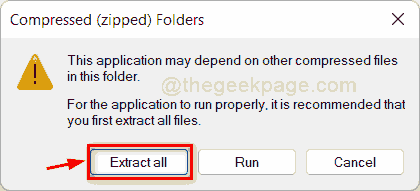
Paso 5: haga clic en Extraer botón como se muestra a continuación.
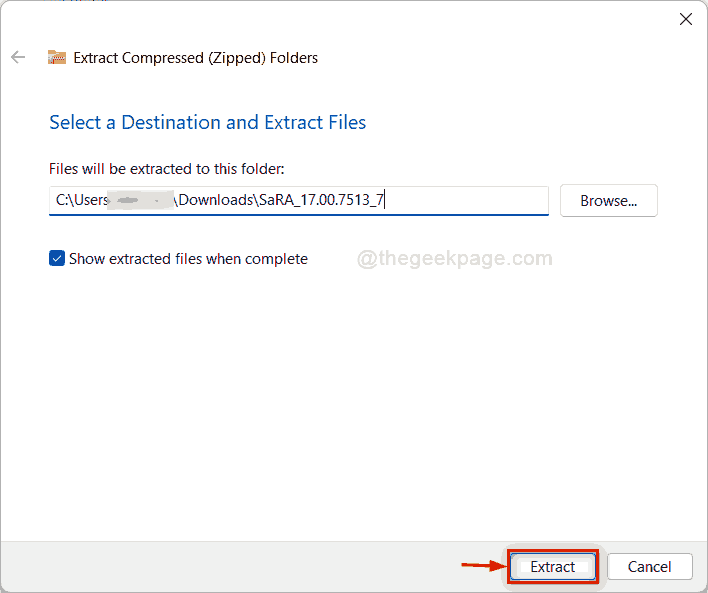
Paso 6: Una vez extraído, abra la carpeta y haga doble clic en SaraSetup.exe para comenzar a instalar.
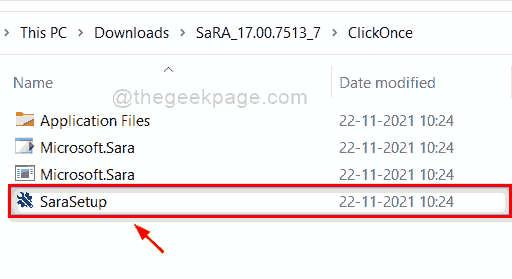
Paso 7: haga clic en Instalar en pc para iniciar el proceso de instalación como se muestra a continuación.
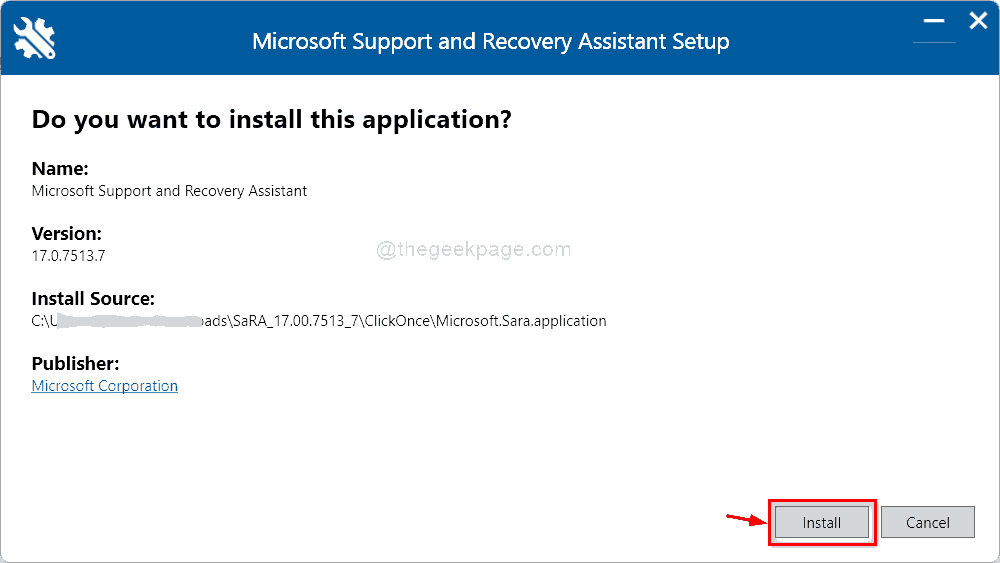
Paso 8: Después de la instalación, esto comenzará a verificar los requisitos del sistema.
Paso 9: Luego, haga clic en De acuerdo en la ventana de Términos y condiciones.
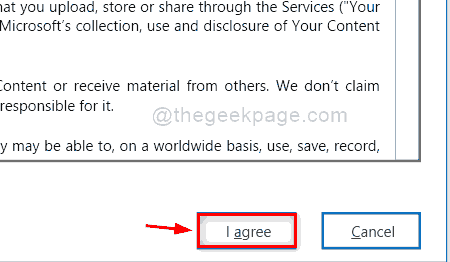
Paso 10: Luego, en la siguiente ventana, seleccione la opción apropiada que se adapte a su problema para el diagnóstico.
Paso 11: siga las instrucciones en pantalla y haga lo necesario.
Espero que esto haya resuelto tu problema.
¡Eso es todo!
Espero que este artículo haya sido útil y háganos saber qué solución le ayudó en la sección de comentarios.
Gracias.